9.2.2 操作步骤
1.启动
(1)启动SAMCEF。
(2)在求解器设置对话框中进行如下定义:
●Domain:Structural Analysis。
●Solver:SAMCEF。
●Analysis type:Modal。
●Spatial Hypothesis:3 Dim。
(3)单击OK按钮。
2.导入模型
(1)进入Modeler模块。
(2)在菜单栏中选择File→Import Geometry命令。
(3)在弹出的对话框中单击 图标,选择本机SAMCEF的安装目录“X:\SAMCEFField\V5.2\examples\brep”,选择girder_box.brep后,单击Open按钮。
图标,选择本机SAMCEF的安装目录“X:\SAMCEFField\V5.2\examples\brep”,选择girder_box.brep后,单击Open按钮。
此时导入的模型如图9-10所示。数据树中生成的模型标识如图9-11所示。
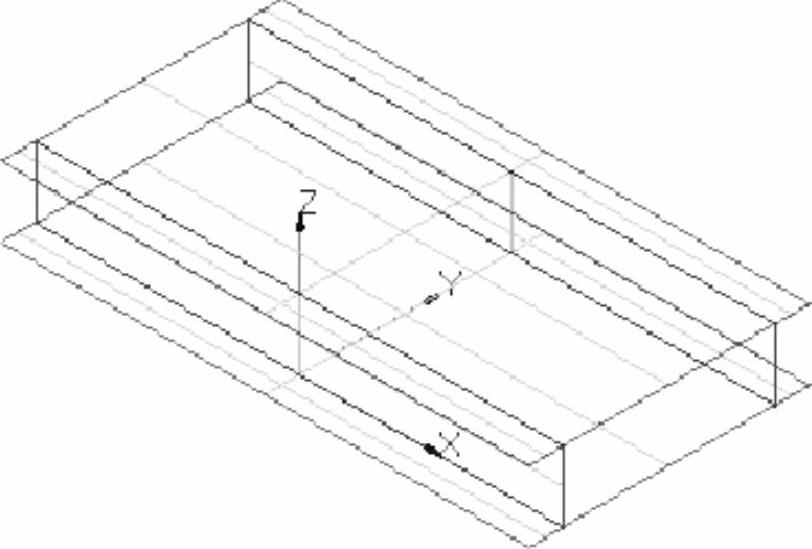
图9-10 导入的模型
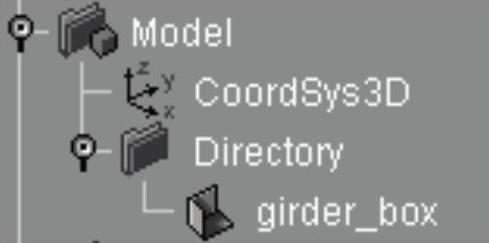
图9-11 模型在数据树中的标识
3.定义分析数据
(1)单击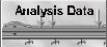 模块图标,进入分析数据模块。
模块图标,进入分析数据模块。
(2)在数据树中选择girder_box后单击工具条中的 按钮,定义几何属性。
按钮,定义几何属性。
(3)选择Shell作为模型的属性。
(4)将厚度(Thickness)设置为5mm。
(5)在Placed on文本框后的下拉列表框中选择Face,选择显示区域的所有面。
(6)单击Apply按钮后,再单击Close按钮退出。
(7)在数据树中选择grider_box后,单击工具条中的 按钮,定义材料特性。
按钮,定义材料特性。
(8)选择Elastic作为材料特征。
(9)输入钢材的材料性能数据如下。
●Type:Isotropic。
●Youngs modulus:2.1e11。
●Poisson ratio:0.3。
●Mass desnsity:7800。
(10)在Placed on文本框后的下拉列表框中选择Face,在显示区域里选择所有的面。
(11)单击Apply按钮后再单击Close按钮退出。
所有的数据定义完成后,数据树中的Used Data选项内容应如图9-12所示。
4.网格划分
(1)单击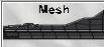 模块图标,进入网格划分模块。
模块图标,进入网格划分模块。
(2)选择数据树中的grider_box后,单击工具条中的 图标。
图标。
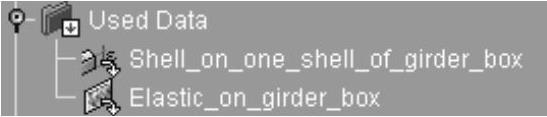
图9-12 数据树中的分析数据
(3)在Number of Divisions文本框中输入单元份数10。
(4)在Objects Selected列表中选择Edge。
(5)在显示区域选择图9-13所示的边线。
(6)单击Apply按钮。
(7)在Number of Divisions文本框中输入单元份数2。
(8)在Objects Selected列表中选择Edge。
(9)在显示区域选择图9-14所示的边线。
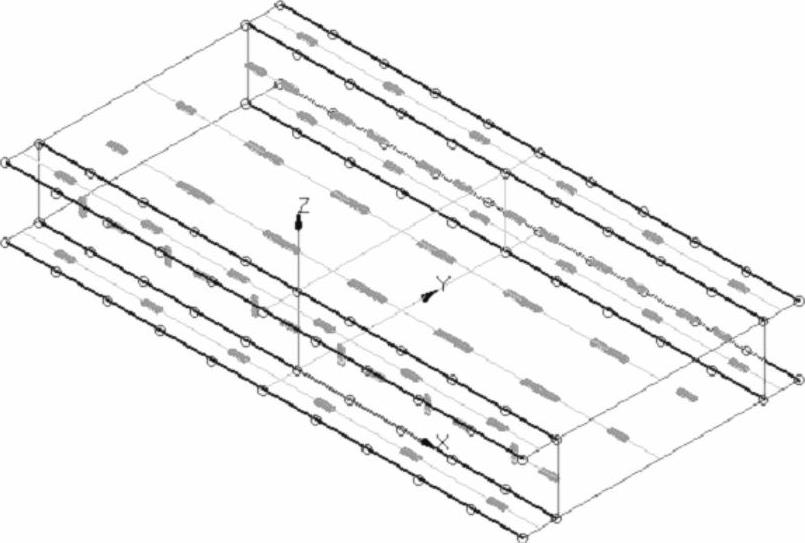
图9-13 选择边线一
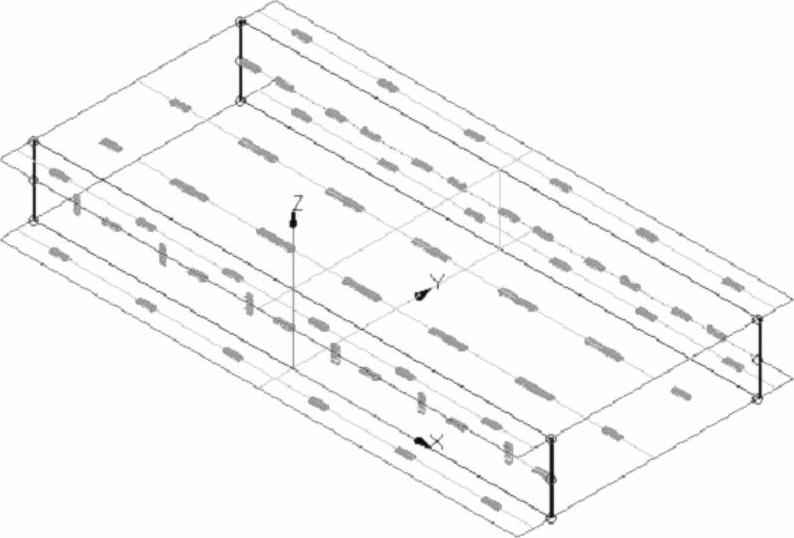
图9-14 选择边线二
(10)单击Apply按钮。
(11)在Number of Divisions文本框中输入单元份数6。
(12)在Objects Selected列表中选择Edge。
(13)在显示区域选择图9-15所示的边线。
(14)单击Apply按钮后,再单击Close按钮退出。
(15)选择数据树中的grider_box后,单击工具条中的 图标。
图标。
(16)在出现的对话框中单击OK按钮生成网格。
5.计算
(1)单击 模块图标,进入求解模块。
模块图标,进入求解模块。
(2)单击 图标,设置求解路径。
图标,设置求解路径。
(3)单击进入Eigen Values列表,设置Eigen值为10。
(4)单击 图标,开始计算。
图标,开始计算。
6.查看结果
(1)单击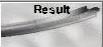 模块图标,进入结果显示模块。
模块图标,进入结果显示模块。
(2)在数据树中选择Nodal displacements。
(3)单击鼠标右键,在弹出的快捷菜单中选择Criteria命令,在弹出的对话框中选择scaler和scalar magnitude;在显示区域观察计算结果,如图9-16所示。
7.对比结果
有限元计算结果与模态实验结果的对比如图9-17所示,可见结果的误差范围在5%之内。
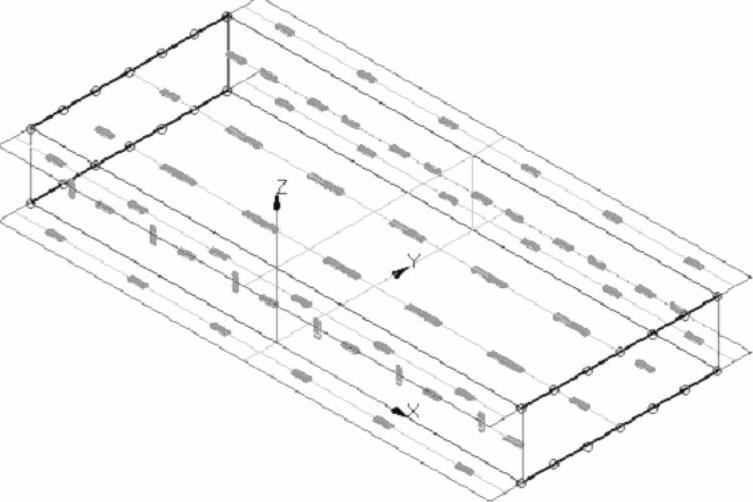
图9-15 选择边线三
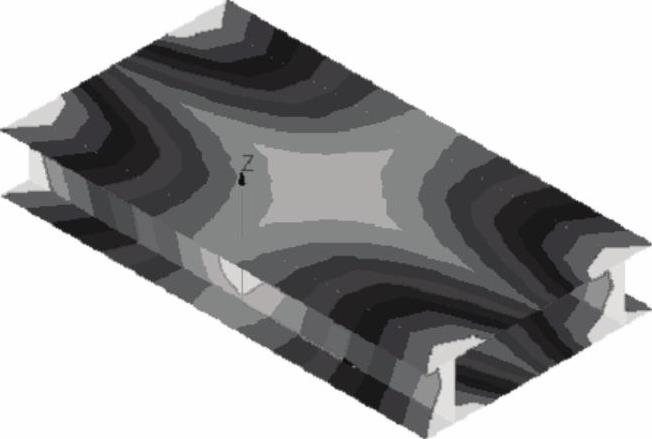
图9-16 计算结果
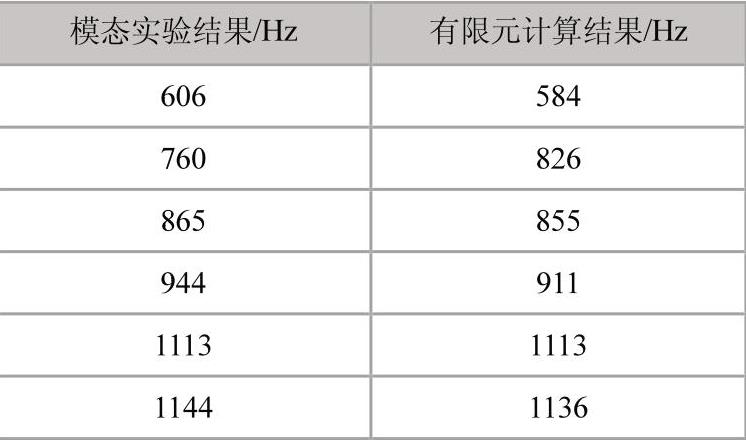
图9-17 结果对比
